PowerPoint 365: Sådan importerer du dias fra en anden præsentationsfil

En vejledning til, hvordan man importerer dias fra en anden Microsoft PowerPoint 365 præsentationsfil.
Når tiden kommer til at oprette et CV eller opdatere det, du allerede har, er der ingen grund til at betale for et. Microsoft Word har forskellige skabeloner, du kan bruge og gratis. Med et par klik her og der kan du vælge mellem et stort udvalg af flotte skabeloner.
Hvert CV har sit navn under sig. Nogle skabeloner er farverige og indeholder billeder, mens andre holder det enkelt. Med så mange modeller at vælge imellem, vil du ikke have problemer med at finde en, der passer til din stil. God jobjagt!
Den seneste version af Microsoft Word har helt sikkert den CV-skabelon, du leder efter. Skabelonstilene er ikke synlige, når du åbner Word, så du skal klikke på indstillingen Ny til venstre og derefter skrive CV i søgefeltet.
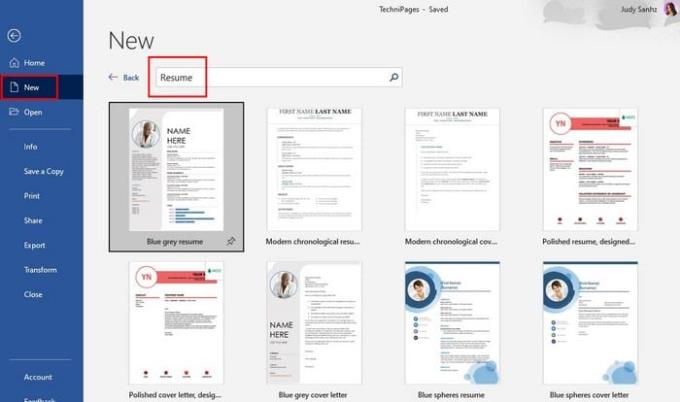
Rul gennem de mange CV-skabeloner og klik på den du kan lide. Hvis du ser mere, end du ønsker at beholde, når du synes, det er tid til at ændre stilen, kan du klikke på knappenålsikonet nederst til højre, og næste gang du åbner Word, vil det være øverst, så du nemt kan finde det. Når du har klikket på din foretrukne model, åbnes den ikke med det samme; snarere vil den vise dig den en gang til i preview-tilstand. Klik på Opret mulighed, og skabelonen begynder at downloade.
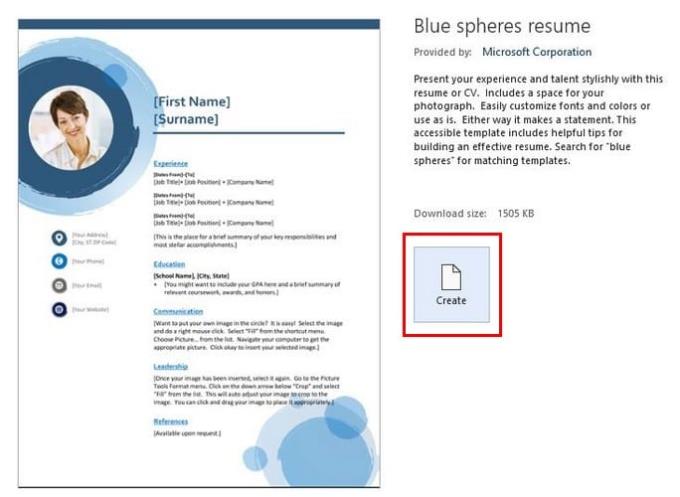
Som du kan se på billedet ovenfor, valgte jeg Blue spheres CV-modellen. Lige under skabelonens navn viser Word dig en kort beskrivelse af, hvad skabelonen har at tilbyde.
Næste trin er at udfylde de områder, CV'et har at byde på. Hvis den CV-skabelon, du valgte, ikke har de sektionsnavne, du har brug for, kan du nemt ændre den ved at klikke på teksten og skrive noget nyt. Du skal ikke bekymre dig om ved et uheld at vælge en anden skrifttype eller farve. Det du skriver vil være i samme farve og skrifttype som vist i skabelonen.
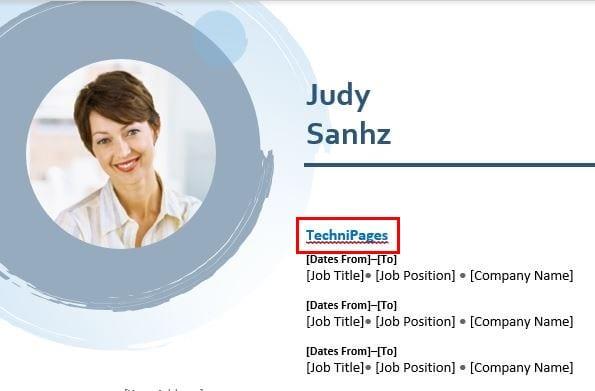
Til højre for skabelonen kan du også se en CV-assistent. Klik på knappen Kom i gang. Assistenten vil bede dig om at indtaste, hvilken slags stilling og branche du er interesseret i, og derefter vise dig nogle eksempler på erhvervserfaring.
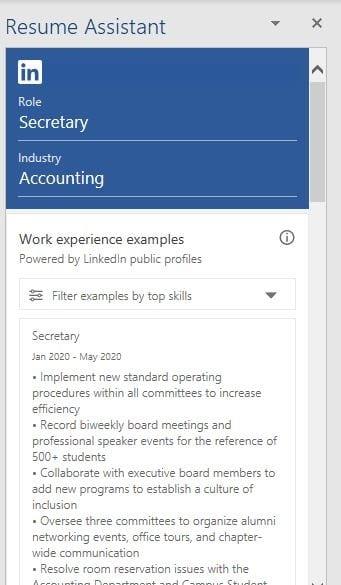
Bliv ved med at rulle ned, og du vil også se de bedste færdigheder, du har brug for til den stilling, du ønsker. For eksempel, hvis du leder efter et job som sekretær, er de bedste færdigheder, du skal bruge til den stilling, at vide, hvordan du bruger Microsoft Word, QuickBooks, Microsoft PowerPoint osv.
Bliv ved med at rulle, og du vil endda blive vist artikler, der vil hjælpe dig med at skrive dit CV, da der bare er ting, der ikke bør medtages. Din fremtidige arbejdsgiver er måske ligeglad med, at du kan spise et halvt kilo gummibjørne på 10 minutter. Hvis du, efter at have tjekket alt dette, vil fortælle rekrutterere, at du er åben for forretning, vil du også se et link til at gå til LinkedIn.
Du kan også bruge alt, hvad Microsoft Word har at tilbyde til at tilføje til dit CV, hvis du føler, det er nødvendigt at tilføje noget andet.
Fra menuen " Ny " (" Fil " > " Ny "), skriv " Genoptag " eller " CV " i søgefeltet, og tryk derefter på " Enter " for at søge.
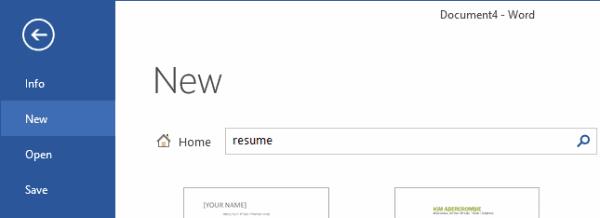
Vælg en skabelon, der passer til det, du kan lide (eller hvad din potentielle arbejdsgiver vil kunne lide).
Vælg " Opret " for at downloade skabelonen.
Dit CV vil blive oprettet. Herfra skal du blot udfylde punkterne med parenteser med dine oplysninger.
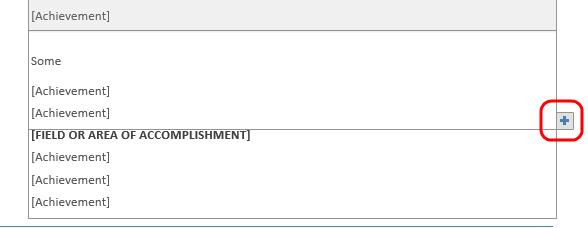
Du er klar til at begynde at redigere og oprette dit nye CV.
En vejledning til, hvordan man importerer dias fra en anden Microsoft PowerPoint 365 præsentationsfil.
Forhindre en almindelig advarsel i at vises, når du åbner filer via et hyperlink indenfor Microsoft Office 365 filer.
Vi viser dig, hvordan du aktiverer eller deaktiverer de synlige udklipsholdermuligheder i Microsoft Office 365-applikationer.
Asana annoncerede en ny integration med Microsoft Teams. Partnerskabet gør det muligt for Teams/Asana-brugere at strømline og automatisere arbejdsgange.
Microsoft Teams til Android understøtter nu inline-meddelelsesoversættelse for at muliggøre kommunikation mellem medarbejdere, der taler forskellige sprog.
Microsoft Teams lader dig nu kopiere enhver eksisterende plan til Teams-grupper eller -teams. Samarbejdsplatformen er integreret med Microsoft Planner.
Microsoft Forms giver dig nu mulighed for at dele dine digitale spørgeskemaer eller undersøgelsessvar med bestemte brugere eller grupper i din organisation.
Microsoft Teams-telefonplatformen modtog flere funktionsopgraderinger, herunder People-appen, live-tekster og Teams-Skype-interoperabilitet.
Microsoft Teams får en masse nye Meetings-funktioner, herunder dynamisk visning, Together-tilstand, videofiltre og livereaktioner.
Microsoft Planner er et opgavestyringssystem i Kanban-stil rettet mod travle teams og fjernmedarbejdere. Planner kan hjælpe dig med at organisere, tildele og spore opgaver
Office 2016-tilføjelsesprogrammer giver dig mulighed for at udvide kapaciteten, funktionaliteten og funktionerne i Office-klienter såsom Word, Excel, PowerPoint og Outlook ved at bruge
gå til siden "Få adgang til arbejde eller skole" Windows 10 indeholder forenklede muligheder for at forblive forbundet til din arbejds- eller skolekonto på din personlige enhed.
Her er nogle almindelige ordproblemer, og hvordan du kan løse dem
Du kan tilføje kontakter direkte fra en e-mail, fra bunden, fra en fil, excel og meget mere. I denne guide forklarer du godt, hvordan du kan gøre netop det.
Har du nogensinde ønsket at integrere et Office 365-dokument på dit websted? I denne vejledning, tag et kig på, hvordan du kan gøre netop det
Sådan kan du tilmelde dig for at se en forhåndsvisning af Microsofts nye Family Safety-app på iOS og Android.
Med denne guide kan du godt vise dig, hvordan du kan lave et CV i Microsoft Word på få minutter.
Det nærmer sig eksamenstiden, hvilket betyder, at mange studerende snart vil miste adgangen til deres skolebaserede Office 365-konti. Hvis du i øjeblikket bruger
Hvis du kører Windows 10, har du sandsynligvis bemærket en meddelelse, der af og til vises nederst til højre på din skærm, der beder dig om at prøve
Microsoft åbnede tidligere sin Office- og Office 365-pakke af produktivitetsværktøjer for en begrænset mængde ivrige testere for lidt siden. Med en mildt sagt
Bruger du stadig Windows Live Mail til Hotmail eller andre e-mails? Læs her, hvordan du importerer Outlook-kontakter til Windows Live Mail desktop-app.
Lær hvordan du kan forhindre e-mailmodtagere fra at kunne videresende en e-mail i Microsoft Outlook.
Vil du have adgang til din Yahoo Mail direkte fra din Outlook-konto? Lær hvordan du tilføjer Yahoo Mail til Outlook 2021, 2019 og 2016.
Denne tutorial viser dig to måder, du kan tilføje brugerdefinerede ord til Microsoft Word-ordbogen.
En vejledning der viser, hvordan du får Microsoft PowerPoint 365 til at afspille dit diasautomatik ved at indstille fremadskridning af dias tidsindstillinger.
Vi viser dig detaljerede trin til, hvordan du tilbagekalder en e-mail besked sendt fra Microsoft Outlook 365.
Vi tilbyder flere løsninger til at løse et almindeligt problem, når du forsøger at forhåndsvise vedhæftede filer i Microsoft Outlook med denne guide.
En vejledning, der viser, hvordan du aktiverer eller deaktiverer Microsoft Outlook tilføjelsesprogrammer (plug-ins).
Tag fat på de fire mest almindelige Microsoft OneDrive problemer med denne samling af løsninger for at få din cloud-lagring til at fungere ordentligt.
Vi viser dig et trick, du kan bruge til nemt at eksportere alle dine Microsoft Outlook 365-kontakter til vCard-filer.





















